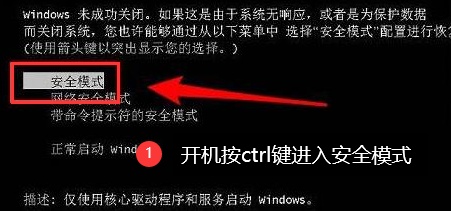液晶电视作为现代生活中使用频率较高的电器之一,也是家庭娱乐的主要设备之一。很多人想要在家里享受更高质量的影音效果,尤其是在看电影或是玩游戏的时候,也会想要将电脑连接到液晶电视上。但是,不同的电视品牌和电脑操作系统的差异,让许多人都感到非常困惑,对于如何连接液晶电视和电脑充满了疑惑。那么,如何让电脑连接到液晶电视呢?下面将介绍几个步骤。
1.首先需要准备一条HDMI线
液晶电视与电脑连接最常用的方法是使用一条HDMI线。此线为数字传输,具有高清晰度和音频功能。一般情况下,液晶电视上标有“HDMI1”或“HDMI2”的接口,就是用于连接电脑的接口,可以将HDMI线插入其中。
2.连接电脑与液晶电视
将HDMI线的一端插入电脑的HDMI接口上,将另一端插入液晶电视上的相应接口。通常而言,这个接口被标记为“HDMI1”或“HDMI2”。插好并确保插口插紧,避免插口接触不良而导致的丢失信号等异常现象。
3.改变电视源输入
HDMI线连接到电脑和电视之后,如果电视还没有自动识别到信号,可以通过改变电视源输入来选择HDMI接口,让电视可以正确识别到电脑信号。这个步骤可以通过电视遥控器的“INPUT”或“SOURCE”按钮来实现。如果还不行,可以通过查找电视手册,找到相应遥控按钮进行更换输入源。
4.将电脑音频输出接口连接到音箱或电视机
如果不想储存电脑的音频输出,可以将音频输出线与液晶电视相连,实现音频输入转换。在电视机和电脑之间,找到音箱输出接口,然后设法将音箱连接到电视机或液晶电视的HDMI接口。
5.调整屏幕分辨率
在电脑上调整屏幕分辨率,使它与电视机的分辨率相匹配。在Windows操作系统中,可以通过右击桌面,选择“显示设置”,然后选择合适的分辨率。在MacOS中,可以从菜单栏中选择“系统偏好设置”,然后选择“显示器”。
6.调整音量和等级
在电视上调整音量和等级,以达到最佳音效。可以通过调节电视机的音源设置以及电脑的音效设置来实现。在Windows上,可以点击右下角的音量图标,选择“音量和声音设备”,在弹出窗口中进行设置。在MacOS中,可以从菜单栏中选择“系统偏好设置”,然后选择“声音”。
综上所述,以上就是连接液晶电视和电脑的方法。在连接过程中,需要注意确保链接的完美无误,以达到最佳的画面和音效效果。同时,这个过程也有助于理解各种数字显示设备的连接方法,为今后的处理、调试、排错提供参考。